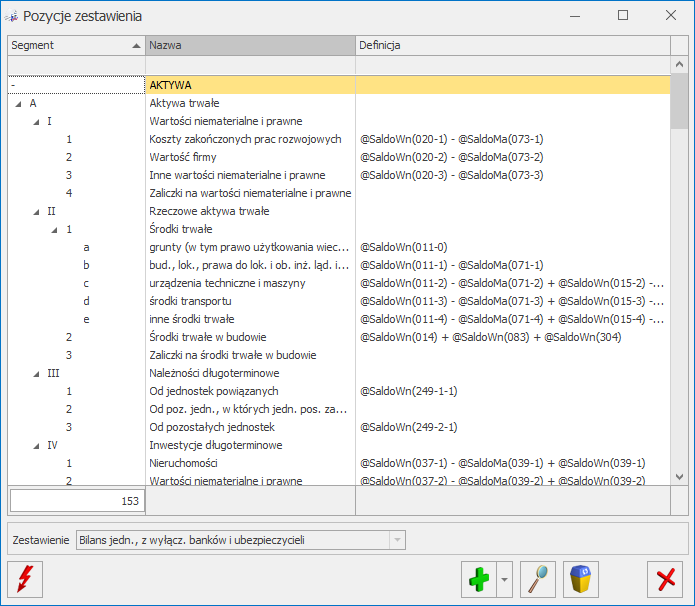Zestawienia księgowe – zakładka Ogólne
Z poziomu zakładki [Ogólne] użytkownik ma możliwość skorzystania z gotowych wzorców zestawień, definiowania własnych zestawień, kopiowania istniejących. Wzorce zestawień (w tym uproszczone zestawienia dla jednostek mikro oraz uproszczone zestawienia dla jednostek małych) zakładane są przez program automatycznie, przy tworzeniu nowej bazy danych.
Wzorce to zestawienia wchodzące w skład sprawozdania finansowego narzuconego przez Ustawę o Rachunkowości:
- Bilans firmy – Bilans jednostek z wyłączeniem banków i ubezpieczycieli,
- Kapitał firmy – Zestawienie zmian w kapitale własnym,
- R Z/S – k – Rachunek zysków i strat – wariant kalkulacyjny,
- R Z/S – p – Rachunek zysków i strat – wariant porównawczy,
- RPP – b – Rachunek przepływów pieniężnych – met. Bezpośrednia,
- RPP – p – Rachunek przepływów pieniężnych – met. Pośrednia,
- F-01_Cz1_dział1 – Dział 1. Rachunek zysków i strat,
- F-01_Cz1_dział2 – Dział 2. Aktywa obrotowe i trwałe,
- F-01_Cz1_dział3 – Dział 3. Wybrane źródła finansowania majątku,
- F-01_Cz2_dział1 – Dział 1. Środki trwałe w budowie – nowo rozpoczęte,
- F-01_Cz2_dział2 – Dział 2. Nakłady na budowę, ulepszenie i nabycie środków trwałych oraz nabycie wartości niematerialnych i prawnych,
- F-01_Cz2_dział3 – Dział 3. Leasing.
Użytkownik z poziomu Księgowość/ Zestawienia księgowe zakładka [Ogólne] ma możliwość usunięcia wybranych wzorcowych zestawień księgowych wygenerowanych podczas konfigurowania bazy firmowej.
Użytkownik, który skorzysta ze wzorców zestawień, musi tylko do odpowiednich gałęzi zestawienia podpiąć właściwe konta księgowe, w zależności od rodzaju zestawienia wg sald lub obrotów.
Zasady dotyczące obsługi list, grupowania, sortowania, wyszukiwania pozycji (filtrowania) i ogólnie przystosowywania wyglądu list do indywidualnych potrzeb Użytkownika zostały opisane w rozdziale Standardy w programie.
W tym miejscu zostaną opisane tylko przyciski i pola charakterystyczne dla tej listy.
![]() Dodaj lub <INSERT> – uruchamia proces dodawania nowego zestawienia (proces rozpoczyna się od definiowania nagłówka).
Dodaj lub <INSERT> – uruchamia proces dodawania nowego zestawienia (proces rozpoczyna się od definiowania nagłówka).
![]() Przelicz – uruchamia proces przeliczania zestawienie oraz wyświetla zestawienia wraz z uaktualnionymi wartościami <F8>.
Przelicz – uruchamia proces przeliczania zestawienie oraz wyświetla zestawienia wraz z uaktualnionymi wartościami <F8>.
![]() Pozycje zestawienia – wyświetla listę służącą do budowania zestawienia.
Pozycje zestawienia – wyświetla listę służącą do budowania zestawienia.
![]() Wyniki zestawienia – wyświetla zestawienie wraz z wartościami bez włączenia funkcji przeliczającej, a więc z wartościami z ostatniej sesji.
Wyniki zestawienia – wyświetla zestawienie wraz z wartościami bez włączenia funkcji przeliczającej, a więc z wartościami z ostatniej sesji.
Zestawienia wzorcowe
Na zakładce Ogólne udostępniono gotowe wzorce zestawień tworzonych automatycznie przy zakładaniu nowej bazy danych dla jednostek dużych innych niż banki, zakłady ubezpieczeń i zakłady reasekuracji. Zestawieniami tymi są :
- BILANS DUŻY – Bilans jednostek z wyłączeniem banków i ubezpieczycieli,
- KAPITAŁ WŁASNY DUŻY – Zestawienie zmian w kapitale własnym,
- R Z/S – kd – Rachunek zysków i strat – wariant kalkulacyjny,
- R Z/S – pd – Rachunek zysków i strat – wariant porównawczy,
- RPP – b – Rachunek przepływów pieniężnych – met. Bezpośrednia,
- RPP – p – Rachunek przepływów pieniężnych – met. Pośrednia,
- F-01_Cz1_dział1_v3 – Dział 1. Rachunek zysków i strat,
- F-01_Cz1_dział2_v3 – Dział 2. Aktywa obrotowe i trwałe,
- F-01_Cz1_dział3_v3 – Dział 3. Wybrane źródła finansowania majątku,
- F-01_Cz2_dział1_v3 – Dział 1. Środki trwałe w budowie – nowo rozpoczęte,
- F-01_Cz2_dział2_v3 – Dział 2. Nakł. na bud., ulep., nab. ś.t. oraz WNP,
- F-01_Cz2_dział3_v3– Dział 3. Leasing.
Dzięki wzorcom użytkownik nie musi budować zestawienia – definiować poszczególnych pozycji (gałęzi). Pozostaje mu tylko przypisanie poszczególnym gałęziom odpowiednich kont księgowych wg sald, obrotów itp.
Chcąc podpiąć konto księgowe należy podświetlić właściwą gałąź. Przyciskiem ![]() wyedytować formularz Pozycja zestawienia. W polu Kwota „z ręki” można wprowadzić wyrażenie arytmetyczne podpinające konto księgowe np. @SaldoWn(130-01), bądź skorzystać z kreatora wyrażenia tzw. Wizarda wyrażenia.
wyedytować formularz Pozycja zestawienia. W polu Kwota „z ręki” można wprowadzić wyrażenie arytmetyczne podpinające konto księgowe np. @SaldoWn(130-01), bądź skorzystać z kreatora wyrażenia tzw. Wizarda wyrażenia.
Kopiowanie zestawień
Kopiowanie zestawień udostępniono z poziomu zakładki [Ogólne]. Aby skopiować zestawienie, należy podświetlić to, które ma ulec skopiowaniu i nacisnąć równocześnie klawisze <CTRL>+<INSERT>. Pojawi się okno nagłówka nowo tworzonego zestawienia. W polu Nazwa należy dokonać zmiany nazwy, ponieważ program nie pozwala na założenie dwóch zestawień o identycznym tytule.
Definiowanie własnych zestawień
Definiowanie własnych zestawień udostępniono z poziomu zakładki [Ogólne]. W ramach procesu zakładania nowego zestawienia można wyróżnić trzy główne etapy:
- Etap I – definiowanie nagłówka zestawienia
- Etap II – zakładanie pozycji zestawienia (budowanie „drzewa” zestawienia)
- Etap III – podpinanie do najniższych gałęzi zestawienia definicji (wyrażeń algebraicznych), pozwalających na wyliczenie zestawienia w oparciu o dane księgowe zaewidencjonowane na kontach.
Z listy Zestawienia księgowe przycisk ![]() Dodaj wywołuje formatkę nagłówka zestawienia, która posiada dwie zakładki: [Ogólna] oraz [Kolumny].
Dodaj wywołuje formatkę nagłówka zestawienia, która posiada dwie zakładki: [Ogólna] oraz [Kolumny].
Generowanie zestawienia
Wprowadzenie kompletnej, hierarchicznej listy zestawienia wraz z definicjami pozwala na wyliczenie zestawienia. W tym celu na liście zestawień należy wybrać ikonę ![]() Przelicz – uruchamia ona proces przeliczania zestawienia oraz wyświetla pozycje zestawienia wraz z uaktualnionymi wartościami.
Przelicz – uruchamia ona proces przeliczania zestawienia oraz wyświetla pozycje zestawienia wraz z uaktualnionymi wartościami.
Lista zawiera takie kolumny jak:
- Segment – czyli nr pozycji
- Nazwa – nazwa pozycji.
Oprócz tego może wyświetlać max 23 kolumny z wartościami dla zadeklarowanych okresów w nagłówku zestawienia.
Na liście działają przyciski:
Pokaż tylko jeden poziom – pokazuje tylko te gałęzie zestawienia, które należą do pierwszego poziomu.
Pokaż wszystkie poziomy – wyświetla wszystkie gałęzie zestawienia.
![]() Wyniki zestawienia – wyświetla pozycje zestawienia wraz z wcześniej wyliczonymi wartościami za pomocą przycisku
Wyniki zestawienia – wyświetla pozycje zestawienia wraz z wcześniej wyliczonymi wartościami za pomocą przycisku ![]() .
.